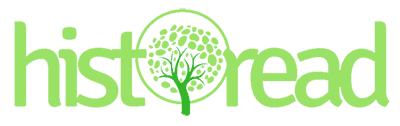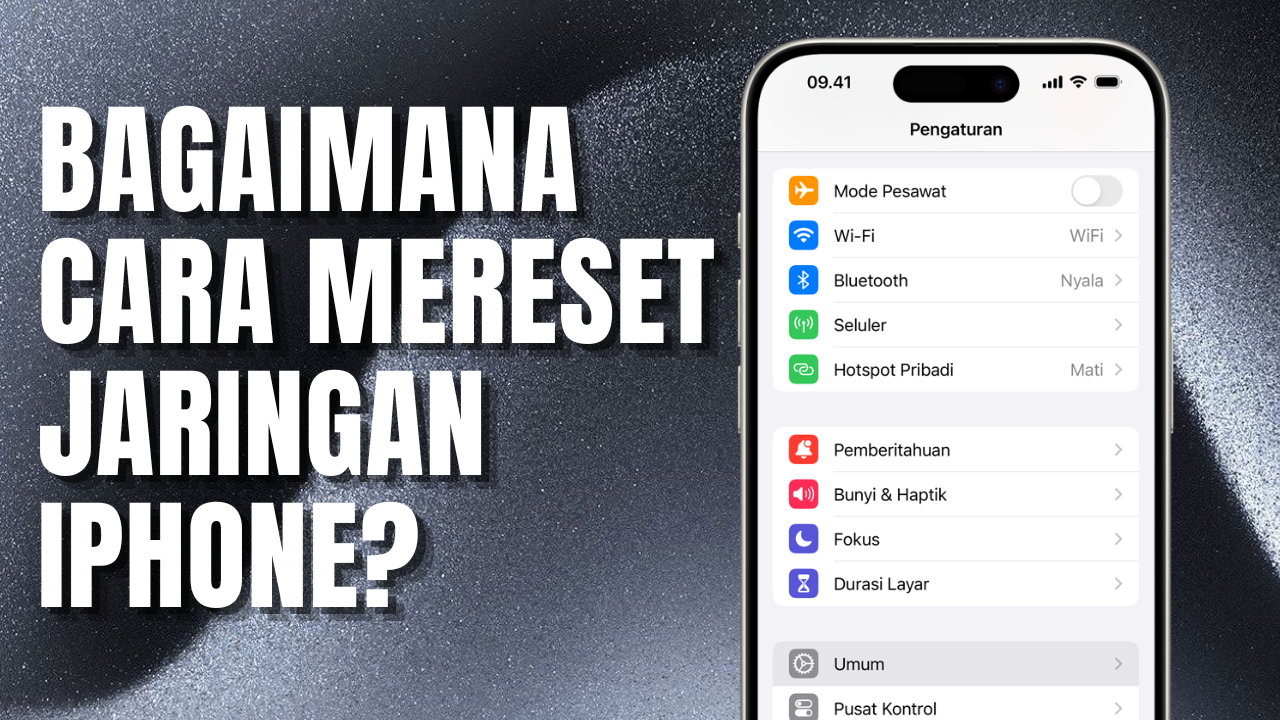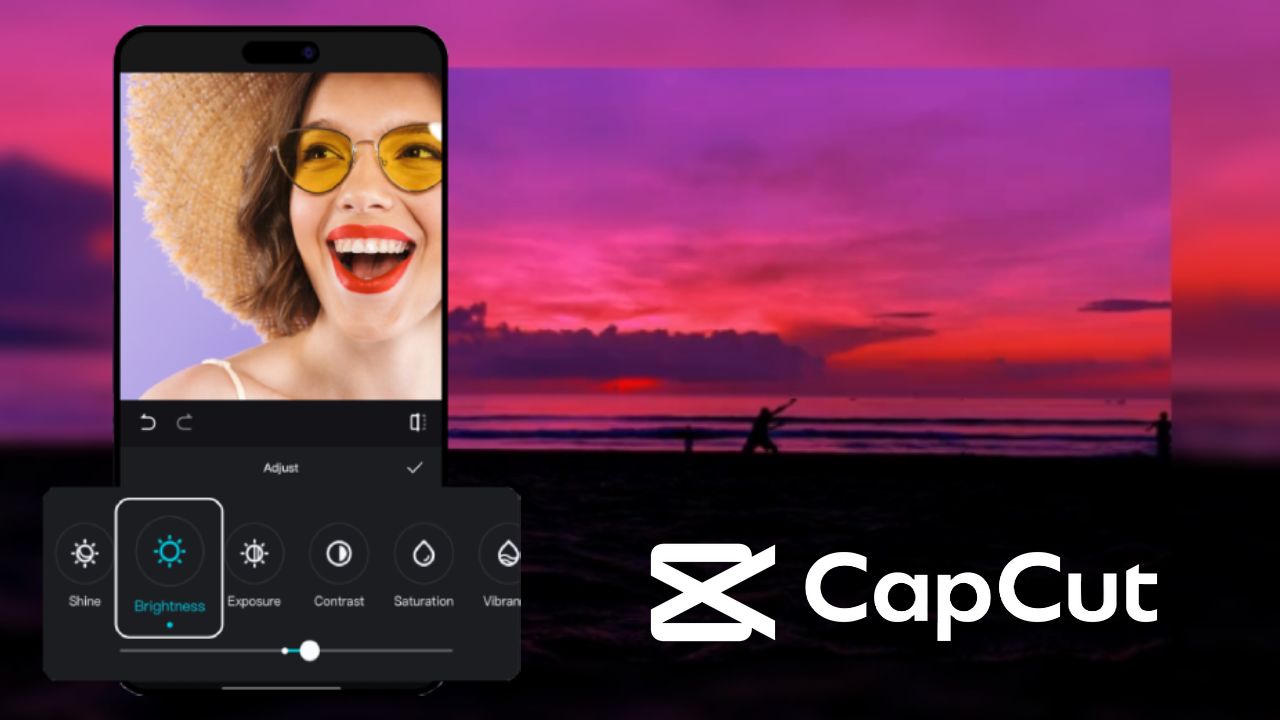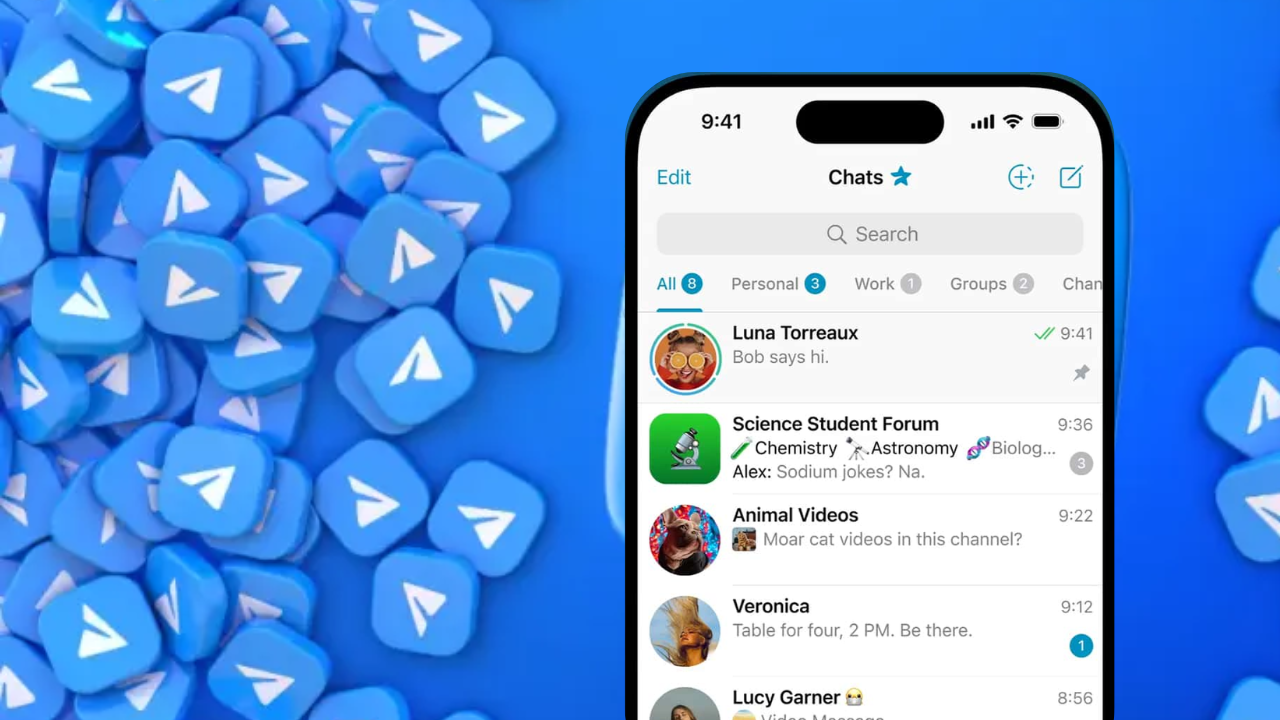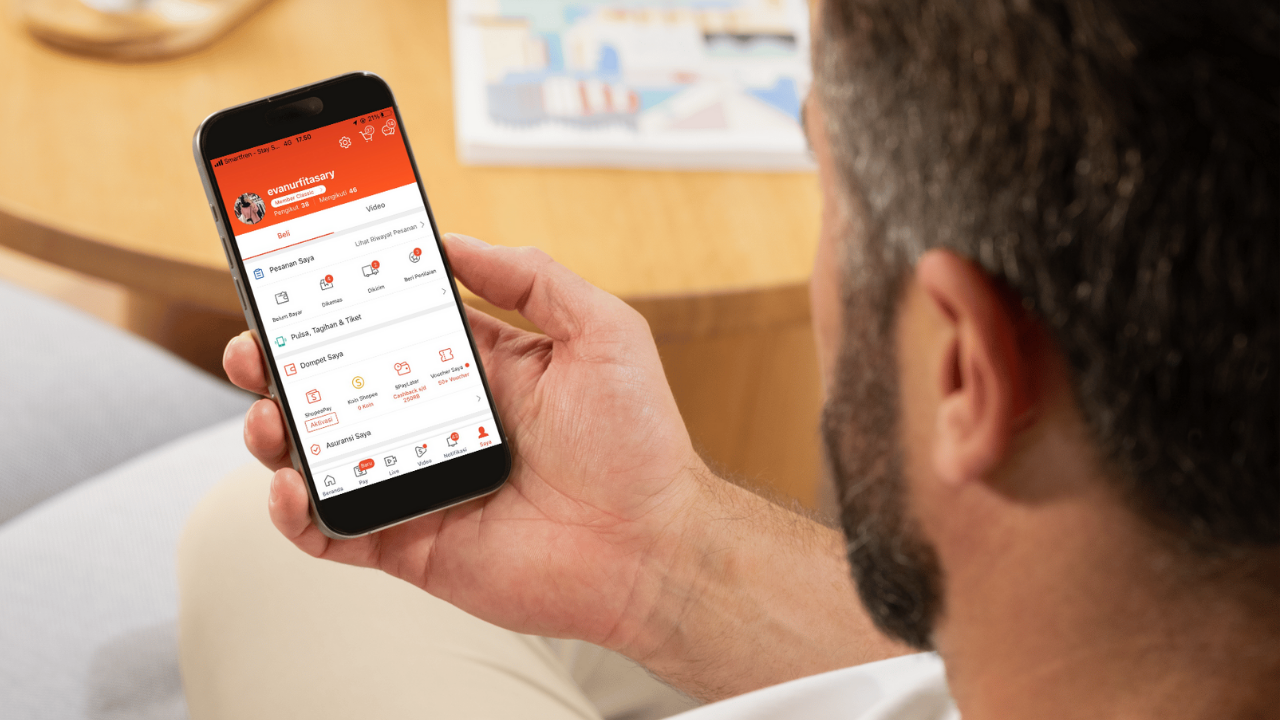Cara Bikin Daftar Isi Otomatis di Microsoft Word dengan Mudah
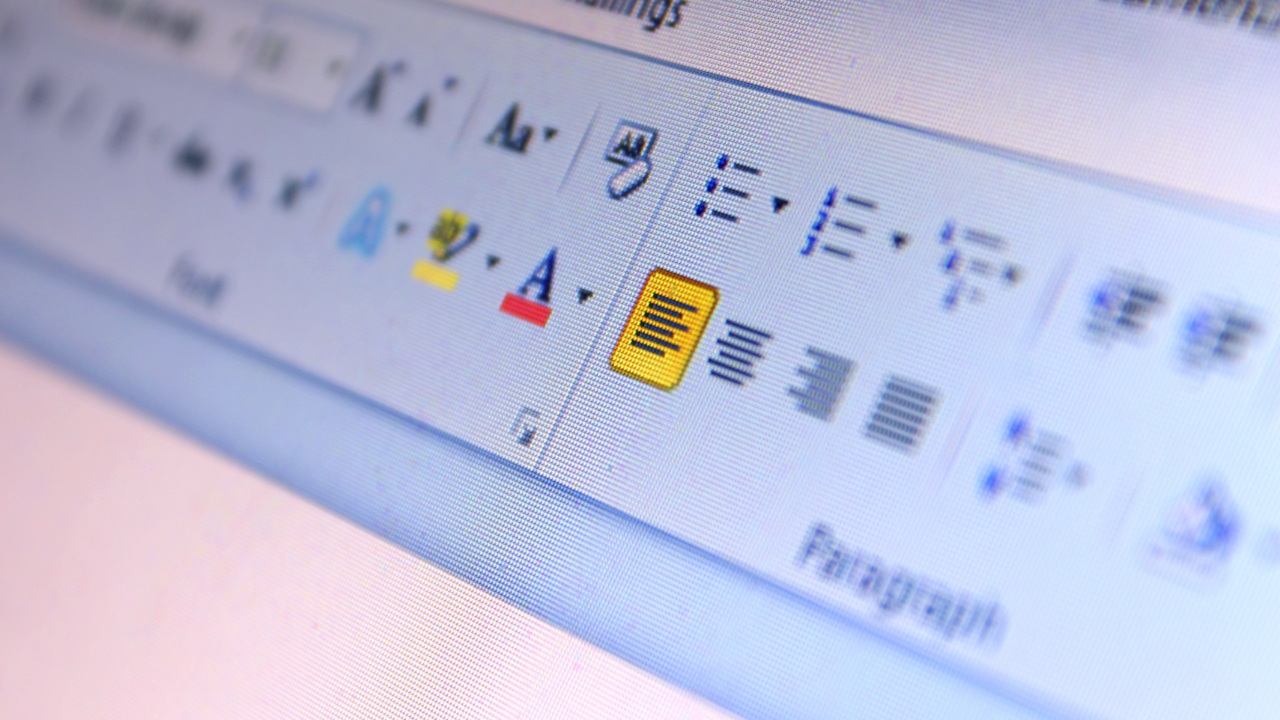
Bikin daftar isi di Microsoft Word sering kali dianggap sebagai tugas yang memakan waktu dan repot, apalagi jika kamu harus melakukannya secara manual. Tapi, tahukah kamu kalau ada cara yang lebih praktis dan cepat untuk membuatnya? Dengan fitur Heading dan Table of Contents yang ada di Word, kamu bisa membuat daftar isi otomatis yang rapi dan profesional hanya dalam beberapa klik. Gak percaya? Yuk, simak panduan lengkapnya di bawah ini!
Sekarang saatnya kita bahas langkah-langkah detail cara bikin daftar isi otomatis di Microsoft Word. Dengan mengikuti panduan ini, kamu bisa menghemat banyak waktu dan tenaga, serta membuat dokumenmu terlihat lebih terstruktur.
Apa Itu Daftar Isi Otomatis di Microsoft Word?
Daftar isi otomatis di Microsoft Word adalah fitur yang memungkinkan kamu untuk membuat daftar isi tanpa harus mengetikkan setiap halaman secara manual. Word akan secara otomatis memperbarui daftar isi tersebut setiap kali ada perubahan dalam dokumen, misalnya jika kamu menambah atau menghapus bagian atau halaman. Ini sangat berguna jika kamu membuat laporan atau skripsi yang panjang, karena kamu bisa fokus pada konten tanpa khawatir dengan struktur dokumen.
Langkah-langkah Membuat Daftar Isi Otomatis di Microsoft Word
Membuat daftar isi otomatis di Word tidak sulit, kok! Kamu hanya perlu mengikuti beberapa langkah sederhana berikut ini:
1. Gunakan Heading untuk Menandai Bagian-Bagian Utama
Sebelum kamu membuat daftar isi, pastikan kamu menggunakan fitur Heading untuk menandai bagian utama dan subbagian dalam dokumenmu. Heading adalah format teks yang memungkinkan kamu untuk mengkategorikan bagian dalam dokumen.
Cara menggunakan Heading:
- Pilih teks yang ingin kamu jadikan heading (misalnya judul bab atau subjudul).
- Klik tab Home di bagian atas, lalu pilih gaya Heading yang sesuai, misalnya Heading 1 untuk judul utama, Heading 2 untuk subjudul, dan seterusnya.
Dengan menggunakan Heading ini, Word akan mengenali struktur dokumenmu dan bisa menggunakannya untuk membuat daftar isi otomatis.
2. Sisipkan Table of Contents (Daftar Isi)
Setelah menandai bagian dengan Heading, sekarang saatnya memasukkan Table of Contents (daftar isi). Caranya cukup mudah:
- Klik di tempat di mana kamu ingin daftar isi muncul (biasanya di awal dokumen).
- Pergi ke tab References dan pilih Table of Contents.
- Pilih salah satu gaya daftar isi yang tersedia. Biasanya, gaya Automatic Table 1 atau Automatic Table 2 sudah cukup bagus.
Word akan secara otomatis membuat daftar isi berdasarkan Heading yang telah kamu atur tadi.
3. Menyesuaikan Daftar Isi
Setelah daftar isi dimasukkan, kamu bisa menyesuaikannya sesuai kebutuhan. Misalnya, mengubah format atau gaya teks di daftar isi. Jika ada perubahan dalam dokumen, kamu bisa memperbarui daftar isi dengan cara:
- Klik kanan pada daftar isi, lalu pilih Update Field.
- Pilih antara Update Page Numbers Only atau Update Entire Table sesuai dengan perubahan yang terjadi.
Dengan fitur ini, daftar isi kamu akan selalu up-to-date dan rapi tanpa perlu repot mengetik ulang.
Tips dan Trik untuk Daftar Isi yang Lebih Profesional
Sekarang kamu sudah tahu cara bikin daftar isi otomatis di Microsoft Word. Tapi, ada beberapa tips tambahan yang bisa membuat daftar isi kamu terlihat lebih profesional:
1. Gunakan Custom Styles untuk Heading
Jika kamu ingin heading di dokumen terlihat lebih menarik, kamu bisa menyesuaikan gaya Heading di tab Styles. Kamu bisa mengubah font, ukuran, warna, dan banyak lagi agar dokumenmu terlihat lebih konsisten dan enak dilihat.
2. Atur Daftar Isi dengan Level yang Sesuai
Di Microsoft Word, kamu bisa menentukan level untuk setiap Heading. Misalnya, Heading 1 untuk judul bab utama, Heading 2 untuk subbab, dan Heading 3 untuk sub-subbab. Pastikan kamu menggunakan level yang tepat agar daftar isi kamu tetap terstruktur dengan baik.
3. Hapus Daftar Isi yang Tidak Diperlukan
Jika kamu membuat dokumen dengan banyak bab dan subbab, pastikan untuk memeriksa daftar isi setelah selesai. Hapus bagian yang tidak relevan atau tambahkan bagian baru sesuai dengan perubahan yang kamu buat di dokumen.
Kesimpulan
Membuat daftar isi otomatis di Microsoft Word ternyata mudah dan bisa menghemat banyak waktu. Dengan memanfaatkan fitur Heading dan Table of Contents, kamu bisa membuat dokumen yang lebih terstruktur dan profesional tanpa harus menulis ulang halaman satu per satu. Jadi, kenapa masih repot-repot bikin daftar isi manual? Cobalah cara ini dan rasakan betapa praktisnya!